电脑的任务栏经常卡死 任务栏卡住不动怎么办
更新时间:2023-09-25 12:49:21作者:jiang
电脑的任务栏经常卡死,电脑任务栏的卡死问题是许多用户经常遇到的困扰,当任务栏卡住不动时,我们可能会感到无助和困惑,任务栏是我们日常使用电脑时必不可少的工具栏,它包含了许多常用的快捷方式和通知图标,当它卡住不动时,我们无法正常操作电脑,这无疑会给我们的工作和生活带来不便。当任务栏卡住不动时,我们该如何解决这个问题呢?下面将给出几种常见的解决方法,希望能帮助到遇到这个问题的用户。
步骤如下:
1.第一步,我们可以看到桌面最下角有很多任务在进行的地方。这个就是任务栏,那么如果任务栏卡住了,我们就得有解决方案。

2.首先,我们按快捷键Ctrl+Alt+delete来调出任务管理器。当任务栏卡住时肯定就是它的程序运行出现错误。
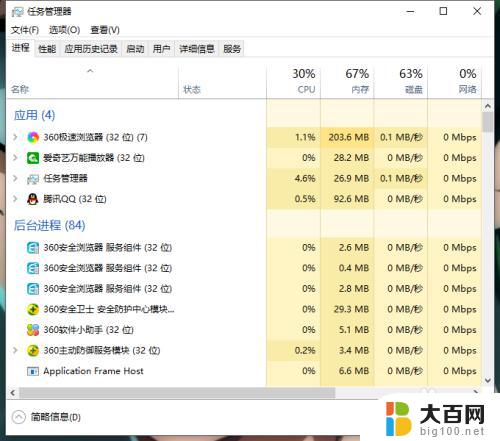
3.接着,我们可以看到有各种任务在后台运行。这个时候我们得往下拉,来找到“Windows 资源管理器”这个选项。

4.最后一步,我们点击“Windows 资源管理器”之后,右下角会跳出一个“重新启动”的按键,点击即可。
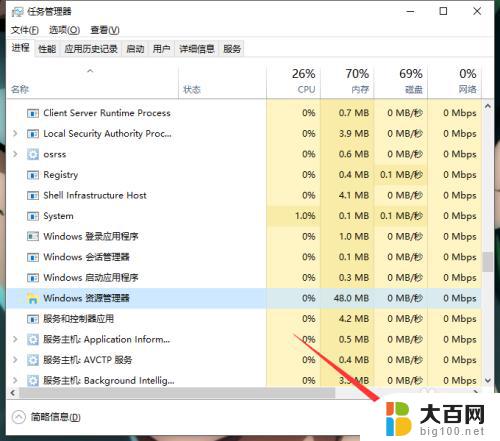
以上是电脑任务栏卡顿的全部内容,如果有不清楚的用户,可以参考小编的步骤进行操作,希望这些步骤对你有所帮助。
电脑的任务栏经常卡死 任务栏卡住不动怎么办相关教程
- 电脑底下的任务栏很卡 任务栏卡住不动怎么解决
- 为什么电脑任务栏不显示任务 电脑任务栏不显示的解决方案
- 任务栏文件夹不叠放 如何取消任务栏文件夹自动折叠
- 电脑任务栏高度怎么调 电脑任务栏高度如何调整
- wps为什么我的任务栏没了 我的wps任务栏突然不见了
- 怎么设置电脑任务栏 任务栏在哪里Windows 10
- 电脑桌面任务栏在哪里 Windows任务栏怎么设置
- 电脑桌面怎么设置任务栏 Windows任务栏怎么设置
- 电脑任务栏多个窗口独立显示 电脑任务栏还原到下方教程
- wps右侧没有任务栏 wps右侧没有任务栏怎么办
- winds自动更新关闭 笔记本电脑关闭自动更新方法
- 怎样把windows更新关闭 笔记本电脑如何关闭自动更新
- windows怎么把软件删干净 如何在笔记本上彻底删除软件
- 苹果笔记本windows系统怎么看配置 怎么查看笔记本的配置信息
- windows系统卡死 笔记本卡顿怎么办
- window键盘关机 笔记本怎么用快捷键直接关机
电脑教程推荐